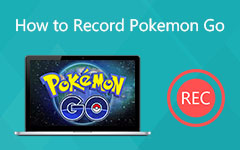Hur man spelar in Switch-spel med hög kvalitet - 3 verifierade metoder du borde veta
Om du är ett spelankare kanske du vill spela in ditt Switch-spel och dela videoklippen med din publik på sociala medier. Vilka är de bästa metoderna för att fånga Switch-videor? Hur spelar jag in videor med bästa kvalitet? Lär dig bara mer om de tre verifierade metoderna från artikeln.
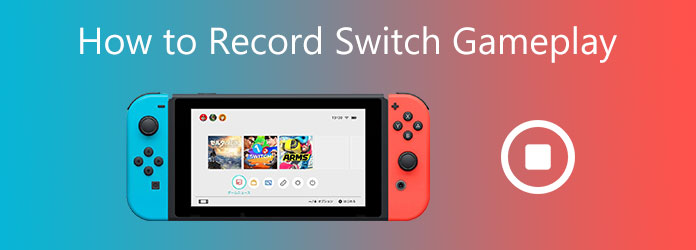
Del 1: Den inbyggda metoden för att spela in spel via switch
Switch-kontrollen är den inbyggda funktionen för att spela in Switch-spelvideor. Det gör att du kan spela in videor och ta ögonblicksbilder. När du har ett långt tryck på capture -knappen kan du spela in alla spelvideor på enheten med följande steg.
När du är redo för inspelning Byt gameplay, tryck bara länge på capture och sedan spelar den in en video på 30 sekunder.
Om du får ett meddelande om att videon har sparats uppe till vänster betyder det att du har spelat in Switch-spel framgångsrikt.
Därefter kan du kontrollera den inspelade videon från Album knapp. Sedan kan du ladda upp den till Facebook eller Twitter.

Det finns dock många begränsningar för att spela in spelvideor för metoden. Det har en tidsbegränsning att du bara kan spela in Switch-spel i 30 sekunder. Switch kan bara spela in videon innan du trycker på capture knappen, så det är svårt att hitta rätt tidpunkt för att spela in önskade videor. Dessutom kan det inte tillfredsställa behoven för att spela in alla spel.
Del 2: 2 Bästa metoderna för att spela in Switch-spel med hög kvalitet
Metod 1: Professionell metod för att spela in Switch-spel
Oavsett om du behöver spela in Switch-spelet med 1080P eller ta hela videon för vidare redigering, Tipard Screen Capture är en allt-i-ett-skärminspelare för att spela in skärmvideor, spela in mikrofon och systemljud, ta ögonblicksbilder och få webbkamerafilmer. Dessutom kan du också lägga till anteckningar och former i inspelningsfilen.
- 1. Fånga alla aktiviteter på skärmen för spelvideon utan begränsning.
- 2. Justera videokodeken, upplösning, bithastighet, bildhastighet och fler andra.
- 3. Lägg till vattenstämpel, anteckning, former, bildtexter och ritning till videorna.
- 4. Ställ in den schemalagda inspelningen för att fånga spelet automatiskt.
Connect Switch till din dator via Switch Dock och se till att din dator kan känna igen enheten. Ladda ner och installera Tipard Screen Capture, du kan starta programmet på din dator och göra några tester i förväg.

Klicka på Videobandspelare och justera inspelningsområdet för inspelning. Du bör aktivera Systemljud alternativ för att fånga ljudfiler. För att spela in Byt spel med kommentarer, slå på Webkamera alternativet och Mikrofonen alternativ.

Gå till menyn Inställning, du kan välja Produktion för att ställa in Videokvalitét för att se till att du kan spela in Switch-spel med hög kvalitet. När du är redo att spela in Switch-spel klickar du på REC för att starta inspelningen. Efter en nedräkning på tre sekunder börjar inspelningen.

Under inspelningsprocessen lägger du till bildtexter, former eller till och med ritar till videon. Dessutom kan du justera färger och storlekar för vattenstämpel och text. Klicka på den röda fyrkanten när du vill stoppa Switch-inspelningen.

Efter inspelning visas förhandsgranskningsfönstret, du kan fånga den angivna varaktigheten för Switch-spelinspelningen i fönstret. Och klicka sedan på Save när du är klar med redigeringen. Slutligen anpassar du filnamnet och väljer sökvägen för att spara inspelningsfilen.
Läs också:
Metod 2: Spela in Switch-spel med Capture Card
Om du vill spela in videor av spel från Switch längre än 30 sekunder är ett fångstkort en annan utmärkt metod för att fånga videoklippen med hög kvalitet. Men det kräver lite förberedelse i förväg.
1. En dockningsstation för switch med USB- och HDMI-gränssnitt.
2. HDMI-kablar som kan ansluta Switch och fångstkortet.
3. En riktig dator som kan projicera skärmen på Switch.
Anslut fångstkortet till Switch. Anslut ena änden av en HDMI-kabel till HDMI UT port på Switch Dock och anslut den andra änden till HDMI-IN på fångstkortet. Och förbered sedan en annan HDMI-kabel. Anslut ena änden av denna HDMI-kabel till HDMI UT på fångstkortet och anslut den andra änden till HDMI-IN på bildskärmen.
Då måste du ansluta din Switch till det förberedda Switch Dock och ansluta fångstkortet till din dator via en USB-kabel. Se till att din dator kan känna igen Switch.
Starta fångstkortsprogramvaran på din dator och förbered spelet som du vill spela in spel.
Nu kan du spela in Switch-spel med fångstkortet. Om du kan starta posten, klicka på Spela in knappen på fångstkortet. Och sedan kan du klicka på Sluta när du vill stoppa den.

Del 3: Vanliga frågor om hur man spelar in Switch-spel
Vilket fångstkort passar Switch?
Att välja ett lämpligt fångstkort är viktigt för inspelning av Switch-spel. Här är några rekommendationer för din referens, Elgato HD60 S Capture Card, Elgato Game Capture HD60 Pro, AVerMedia Live Gamer Portable 2 Plus och AverMedia Live Gamer Duo.
Hur redigerar eller trimmar du ett videoklipp via Switch?
Switch har en inbyggd redigerare. Välj A för att välja redigera eller posta när du tittar på klippet och välj sedan Trim och tryck på A knappen igen för att spara den redigerade delen. Du kan bara redigera delarna från start och slut, men kan inte kombinera dem som en video. Din Switch kommer också att behålla originalvideon om du vill ta bort den redigerade filen.
Är det möjligt att spela in Switch Gameplay trådlöst?
Ja. Du kan enkelt para ihop Joy-Con-kontroller med en Windows- eller Mac-dator direkt från Bluetooth-menyn. Men det borde vara svårt att spela in Switch-spelet, speciellt när du behöver spela in Switch-spelvideor kontinuerligt i hög kvalitet.
Slutsats
Här är de praktiska sätten att spela in Switch-spel, du kan spela in den via Switch med sin interna funktion inte längre än 30 sekunder, spela in den med ett inspelningskort eller med en professionell skärminspelare, som Tipard Screen Capture för att spela in Switch spel med hög kvalitet.